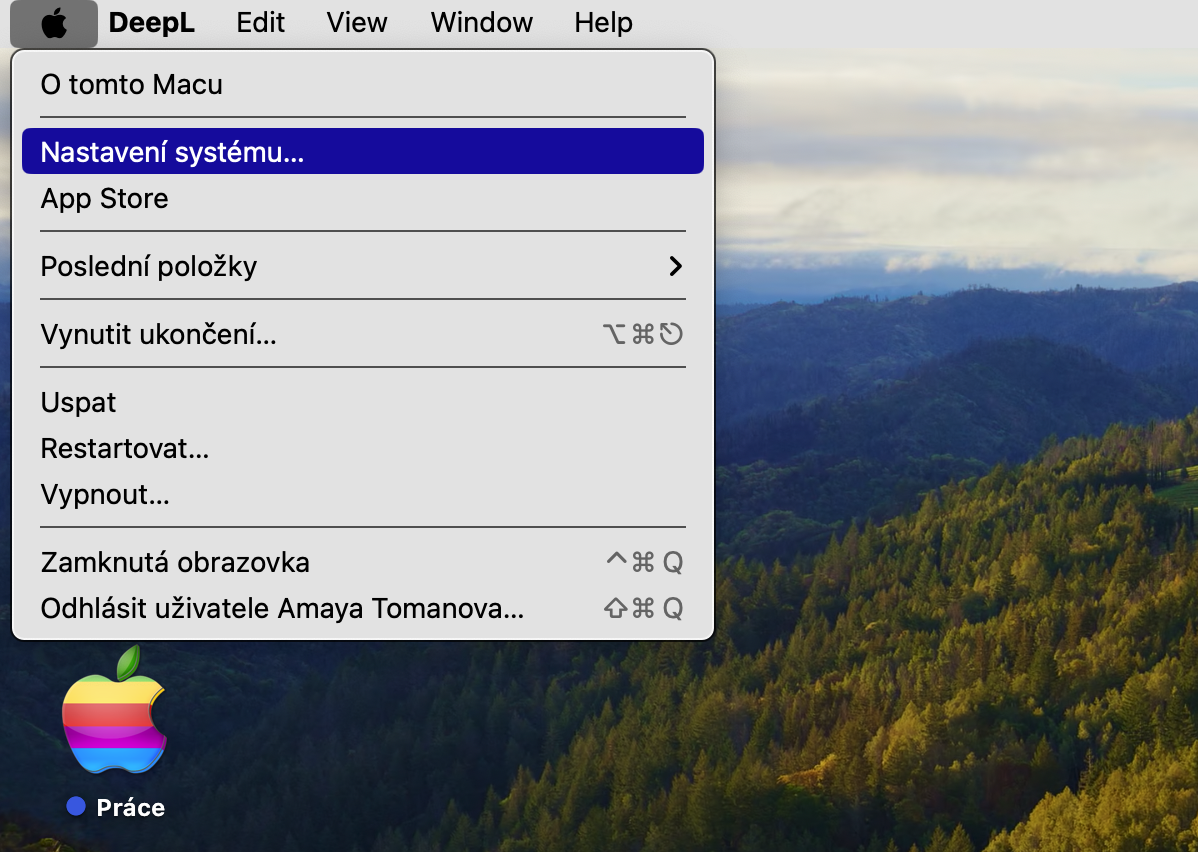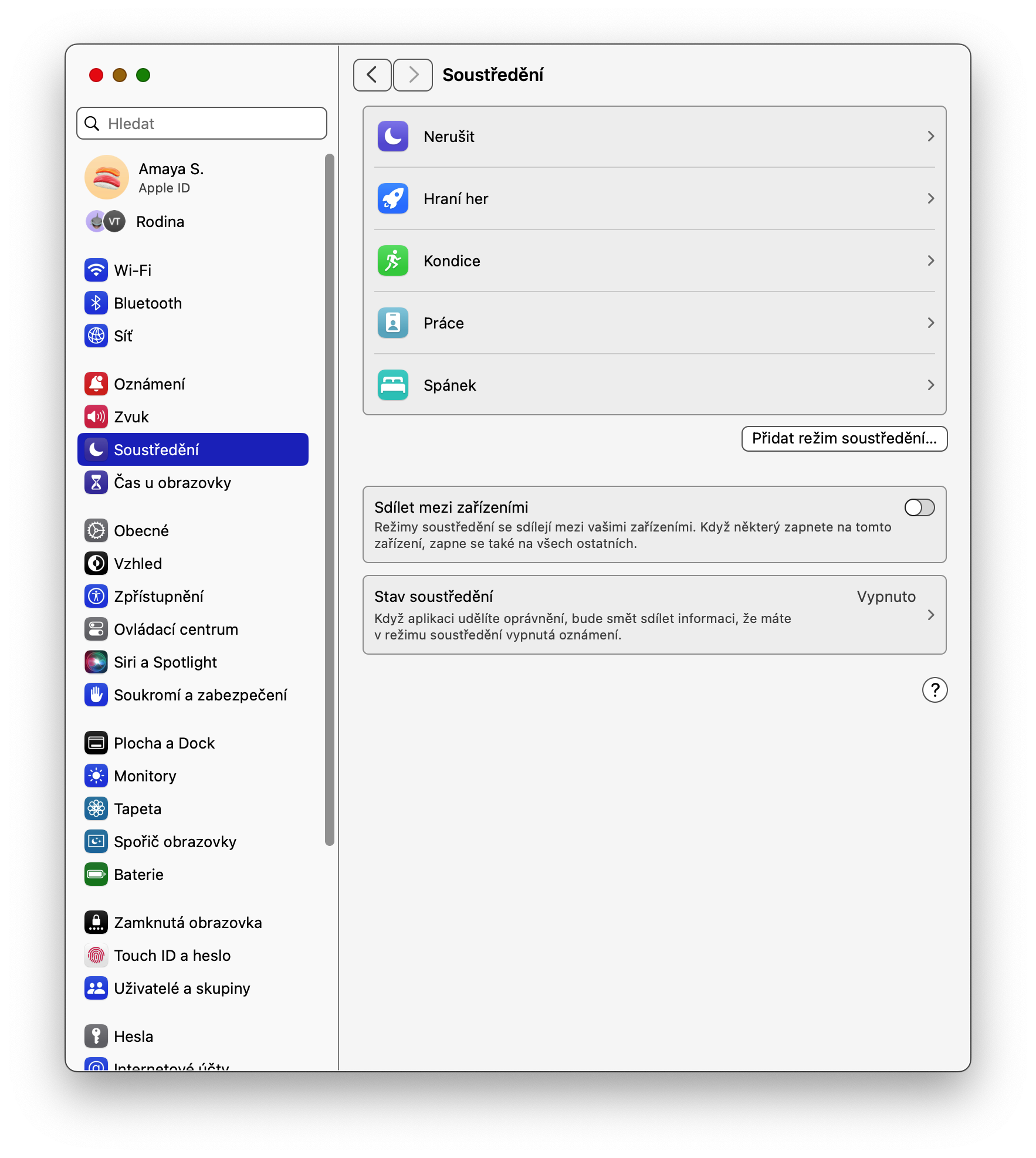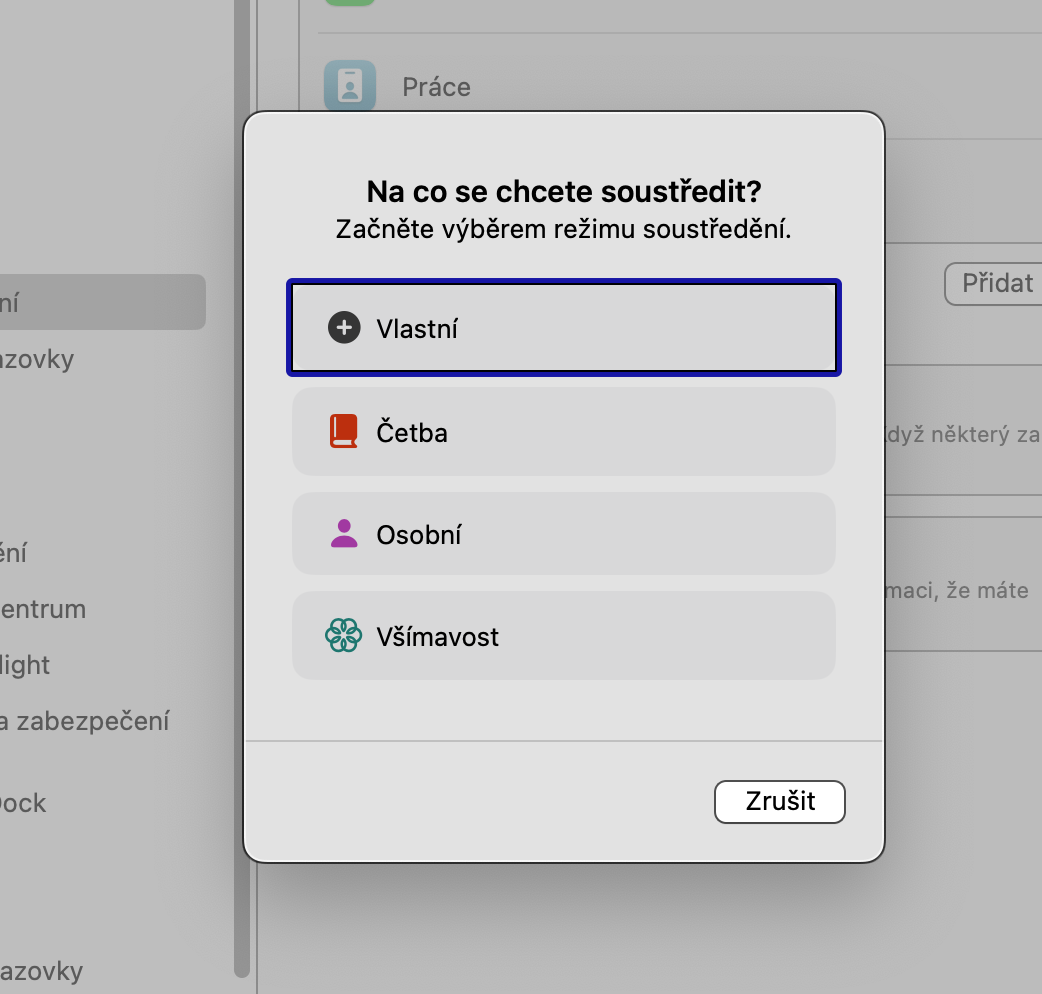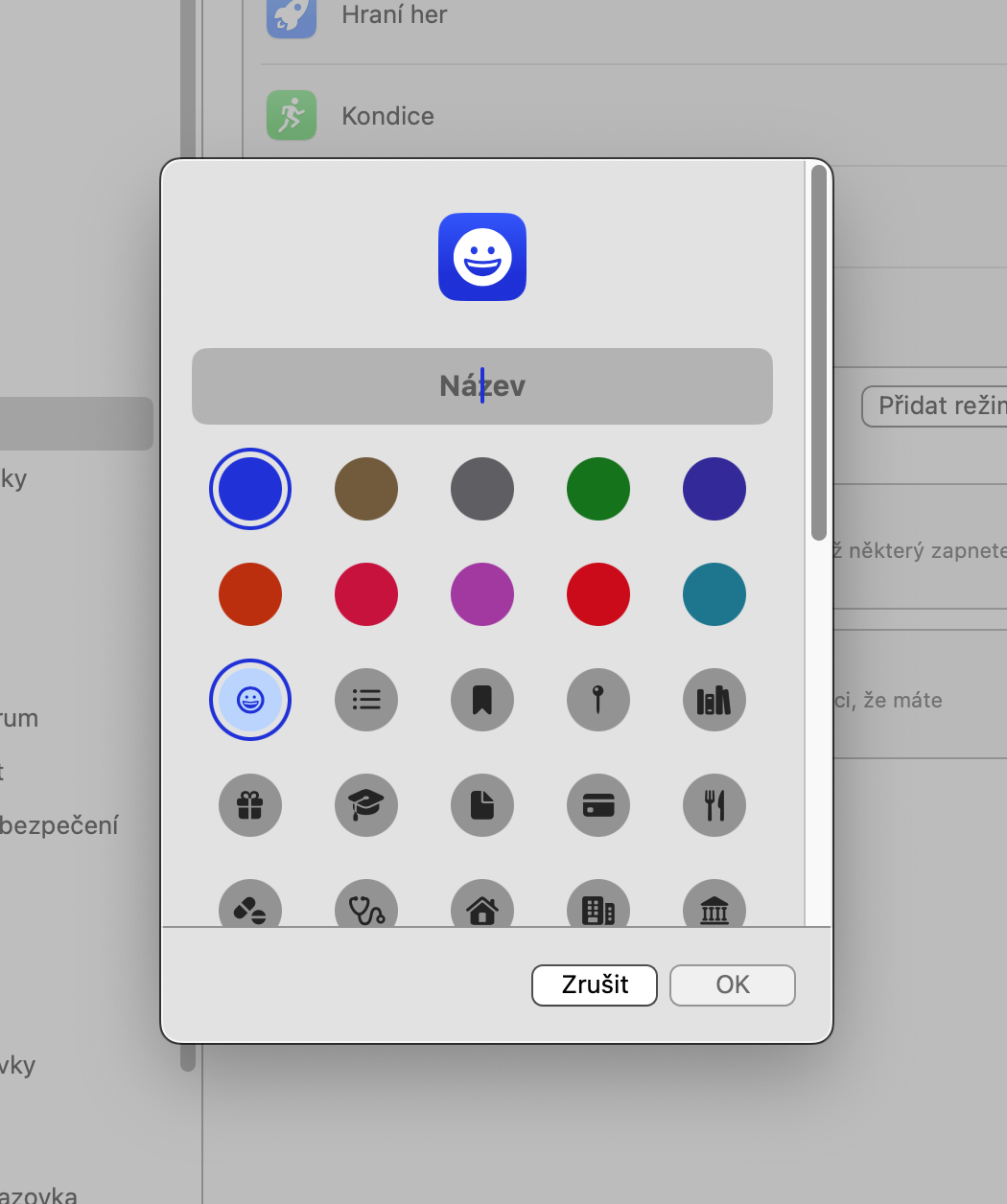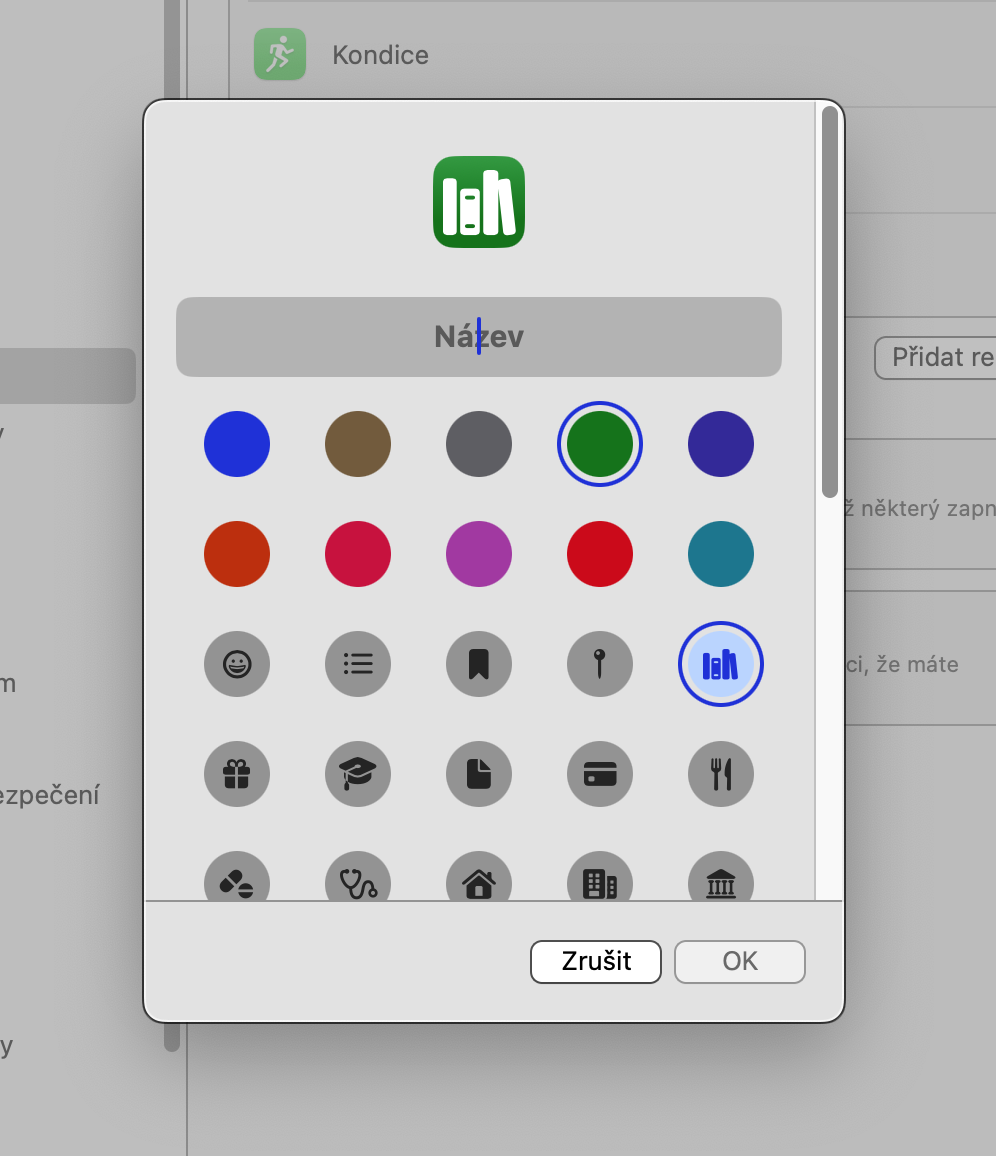Režimy Soustředění, představené v operačních systémech iOS 15 a macOS Monterey, se staly jedním z nejúčinnějších nástrojů pro zvýšení produktivity v moderních zařízeních Apple. Mnozí uživatelé spoléhají pouze na základní režim Nerušit, je ale škoda nevyužít tak širokou škálu možností a benefitů, které tato funkce nabízí. Tento návod vám ukáže, jak snadno změnit barvy a ikonky režimů Soustředění na Macu a přizpůsobit si je tak pro svůj maximální komfort.
Mohlo by vás zajímat

Jak na Macu přizpůsobit vzhled ikonek režimu Soustředění
Režimy Soustředění představují skvělý nástroj pro zvýšení produktivity a eliminaci rozptýlení. Kromě filtrování notifikací a kontaktů si je můžete personalizovat i vizuálně. Tento návod vám ukáže, jak snadno změnit barvy a ikonky režimů Soustředění na Macu.
- Klikněte na v levém horním rohu obrazovky a zvolte Nastavení systému.
- V levém panelu nastavení klikněte na Soustředění.
- Pokud chcete upravit vzhled existujícího režimu, přejděte k bodu 4. Pokud chcete vytvořit nový režim s vlastními ikonou a barvou, klikněte na + v levém dolním rohu.
- Klikněte na ikonu tužky v pravém horním rohu okna s vybraným režimem.
- Zvolte barvu z palety.
- Vyberte ikonu ze seznamu.
- Klikněte na Hotovo.
Tipy:
- Pro snadnou rozpoznatelnost si pro každý režim vyberte specifickou barvu a ikonu.
- Vlastní ikonu můžete vytvořit v grafickém editoru.
- U výchozích režimů Soustředění (Řízení, Fitness, Spánek) není bohužel možné měnit vzhled.
S trochou kreativity si snadno přizpůsobíte režimy Soustředění a uděláte z nich svůj vlastní nástroj pro produktivitu. Režimy Soustředění v macOS vám pomohou omezit rozptýlení a dosáhnout maximální produktivity. Kromě filtrování notifikací a kontaktů si je navíc můžete personalizovat i vizuálně.